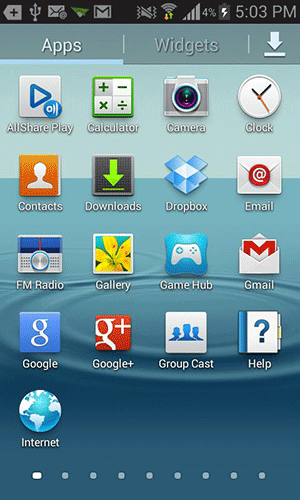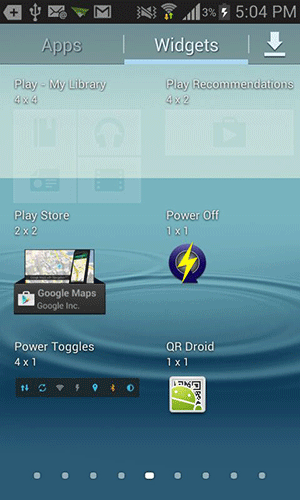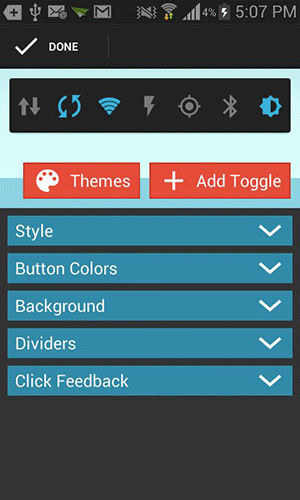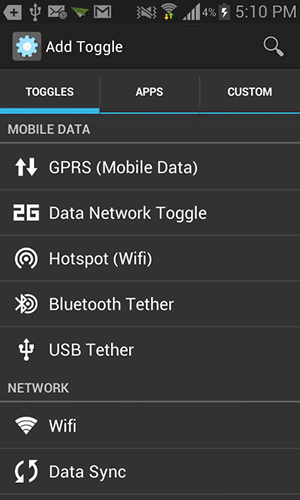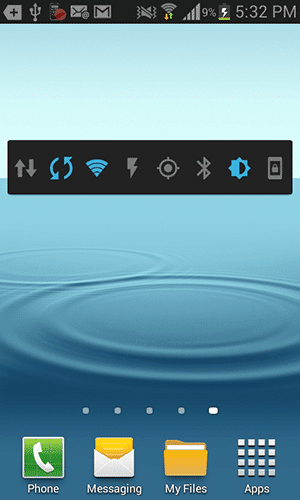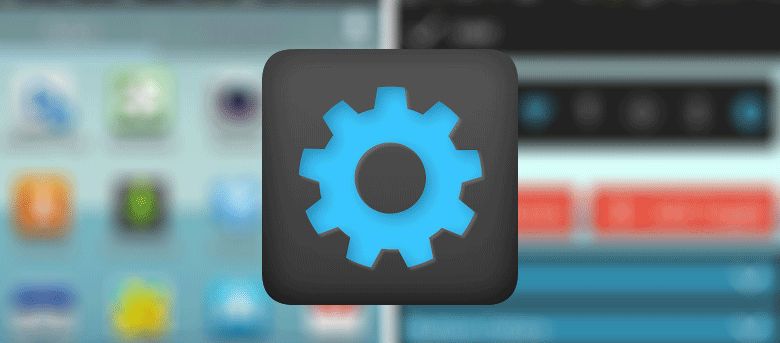
L’écran d’accueil sur un appareil Android est l’endroit où vous pouvez placer des raccourcis pour diverses applications, widgets, dossiers et tout ce auquel vous souhaitez accéder dès que vous déverrouillez votre écran. Il vous permet d’accéder à presque toutes les fonctions de votre appareil, y compris les navigateurs Web, les calculatrices, les applications de messagerie, etc.
Bien qu’il dispose d’options pour presque toutes les fonctions de votre appareil, il lui manque quelques-unes concernant les paramètres. Vous ne pouvez pas activer ou désactiver le WiFi, Bluetooth ou modifier d’autres paramètres sans accéder au menu, appuyer sur Paramètres, puis rechercher l’option que vous souhaitez activer ou désactiver, bien que cela puisse être fait à partir de la barre de notification si votre appareil a ce.
Afin d’ajouter la fonctionnalité susmentionnée à votre écran d’accueil, un développeur Android a mis au point une application appelée Power Toggles. Cette application vous permet de mettre des raccourcis pour divers paramètres système sur votre écran d’accueil. De cette façon, vous n’avez pas besoin de parcourir un certain nombre d’écrans avant de pouvoir activer Bluetooth ou modifier un paramètre sur votre appareil. Il vous permet simplement de contrôler tous les paramètres directement depuis votre écran d’accueil. Voici comment vous pouvez l’utiliser :
Ajout de bascules de paramètres rapides
Téléchargez l’application Power Toggles depuis le Google Play Store sur votre appareil. C’est une application gratuite.
Lancez l’application depuis votre tiroir d’applications.
Appuyez sur l’écran d’accueil car c’est là que vous pouvez contrôler les basculements des paramètres. Étant donné que vous n’avez pas ajouté de widget Power Toggles à votre écran d’accueil, l’application devrait indiquer que vous n’avez aucun widget actif. Pour en ajouter un, procédez comme suit :
1. Accédez à l’écran d’accueil où vous souhaitez placer les bascules de paramètres. Assurez-vous de choisir celui auquel vous pouvez facilement vous rendre. Choisir le septième écran d’accueil sur un total de douze widgets ne facilitera pas votre travail. Une fois là-bas, appuyez sur le bouton Menu et sélectionnez « Ajouter des applications et des widgets ». Il vous permet d’ajouter un nouveau widget à votre écran d’accueil.
2. Lorsque le menu s’ouvre pour vous permettre de sélectionner les applications/widgets que vous souhaitez ajouter à votre écran d’accueil, appuyez sur « Widgets » en haut et vous verrez tous les widgets disponibles sur votre appareil. Tous ces widgets peuvent être ajoutés à votre écran d’accueil à condition qu’il y ait suffisamment d’espace disponible.
3. Une fois dans le panneau Widgets, recherchez le widget « Power Toggles ». Continuez à parcourir les écrans jusqu’à ce que vous le trouviez. Lorsqu’il est trouvé, faites-le glisser sur votre écran d’accueil.
4. Dès que vous déposez le widget sur votre écran d’accueil, vous devriez voir un panneau de configuration qui ressemble à l’image ci-dessous. Il vous aide à personnaliser le widget afin qu’il corresponde au style de votre fond d’écran ou au style de votre appareil.
5. Par défaut, vous disposez de sept bascules de paramètres. Si celui que vous recherchez n’est pas l’un de ces sept bascules, appuyez sur le bouton qui dit « Ajouter une bascule » et vous serez redirigé vers le panneau à bascule pour l’application.
6. C’est ici que vous trouverez des tonnes de bascules à ajouter à votre écran d’accueil. Il comprend Hotspot, Bluetooth Tether, USB Tether, mode Avion, NFC et bien d’autres que vous pouvez ajouter à votre écran d’accueil pour une activation/désactivation rapide. Appuyez sur n’importe lequel et il sera ajouté au widget que vous avez placé sur votre écran d’accueil.
7. Désormais, lorsque vous touchez l’une des bascules du widget Power Toggles, la fonctionnalité correspondante sera activée ou désactivée en fonction de son état actuel (si elle est déjà activée, toucher l’option la désactivera).
8. Vous pouvez désormais contrôler presque toutes les options de réglage directement depuis l’écran d’accueil de votre appareil Android.
Conclusion
Chaque seconde de votre temps est précieuse et vous ne devriez donc pas manquer les fonctionnalités susmentionnées sur votre appareil. Les bascules d’alimentation vous permettent de gagner du temps que vous auriez autrement passé à basculer entre différents écrans pour accomplir une tâche qui peut être effectuée en un seul clic.
Bonne bascule !
Cet article est-il utile ? Oui Non